
สารบัญ:
- ขั้นตอนที่ 1: พิมพ์ De Behuizing
- ขั้นตอนที่ 2: Knoppen, Potentiometer และ Afstandsmeter
- ขั้นตอนที่ 3: บัดกรี
- ขั้นตอนที่ 4: Steek Alle Kabels ใน De Arduino
- ขั้นตอนที่ 5: Arduino En กำลังประมวลผล Instellen
- ขั้นตอนที่ 6: Reaper Instellen
- ขั้นตอนที่ 7: เสียง Invoegen
- ขั้นตอนที่ 8: กำหนดการกระทำของ Reaper
- ขั้นตอนที่ 9: อัฟสเปเลน
- ผู้เขียน John Day [email protected].
- Public 2024-01-30 13:07.
- แก้ไขล่าสุด 2025-01-23 15:12.


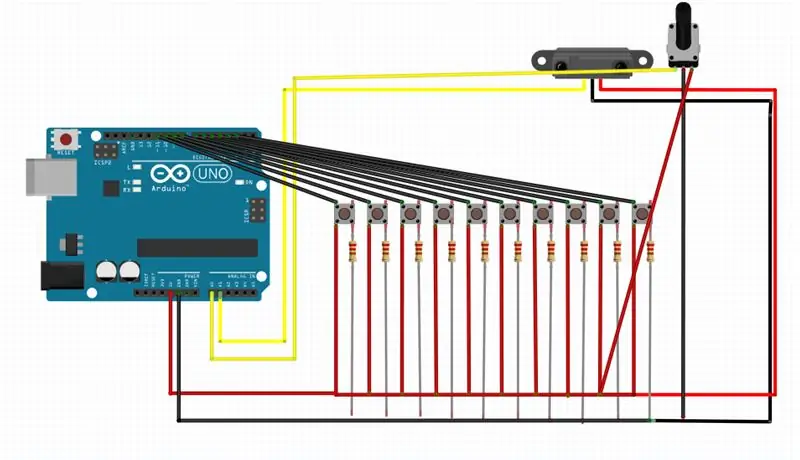
มันคือ een กวดวิชา hoe je een Arduino Music Controller kan maken van 1m lang.
ประตู Gemaakt Kyo Schelfhout, Logan Wesse en Janis Mosselmans
บอม:
38 สาย (13 rood, 13 zwart, 12 geel)
เวียร์สแตนเดน: 10
10 ดุ๊ก นพเพ็ญ
1 โพเทนชิออมิเตอร์
1 แผ่นพิมพ์ (4 gaatjes สายพันธุ์)
24 hoesjes voor kabel
Soldeergerief
MDF
Arduino
Geinspireerd en gebaseerd op de Arduino สำหรับรหัสและ Ann Peeters
ขั้นตอนที่ 1: พิมพ์ De Behuizing

Ik heb een simpele doos gemaakt ใน Illustrator Deze kan je makkelijk ปรินเทิน.
ขั้นตอนที่ 2: Knoppen, Potentiometer และ Afstandsmeter


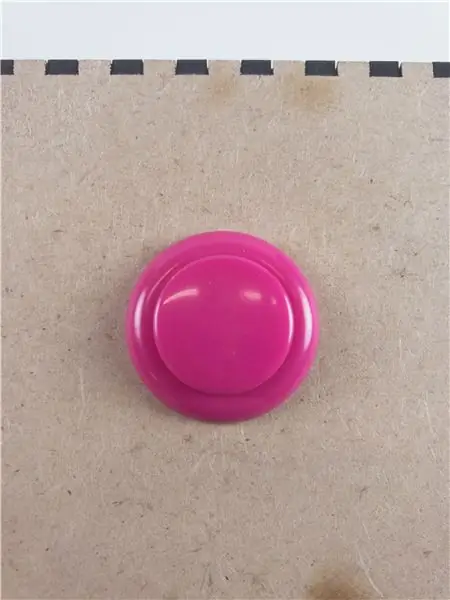
Steek de knoppen ใน gaten dat voorzien zijn. De afstandsmeter werkt met vijzen en de potentiometer กันเจโบเรน
ขั้นตอนที่ 3: บัดกรี
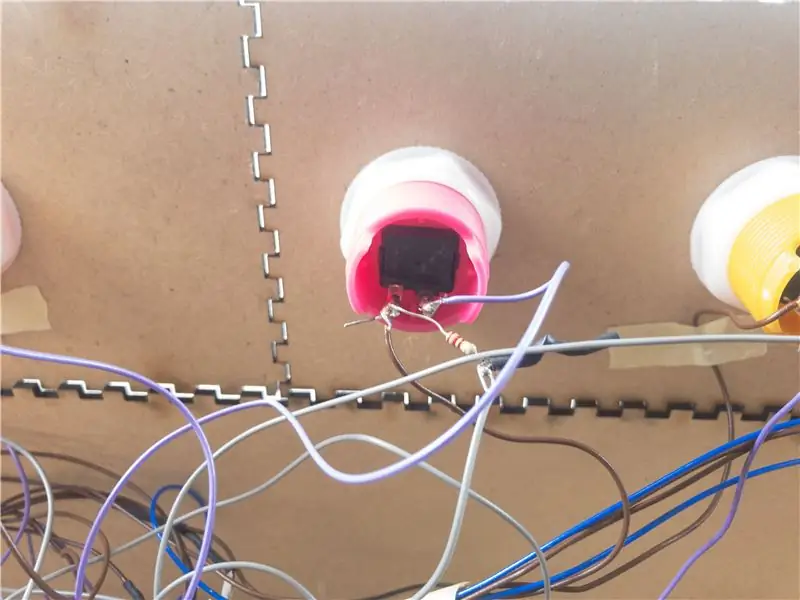

Soldeer de knoppen en แผ่นพิมพ์ Er มีสายเพิ่มเติมสำหรับสาย 5V และสายเพิ่มเติมสำหรับพื้น
ขั้นตอนที่ 4: Steek Alle Kabels ใน De Arduino

ออกจากสายแบบพิเศษใน de 5V, ออกจากสายแบบพิเศษในพื้นดิน De potentiometer en afstandsmeter ใน A0 en A1, en de knoppen ใน 2-11
ขั้นตอนที่ 5: Arduino En กำลังประมวลผล Instellen
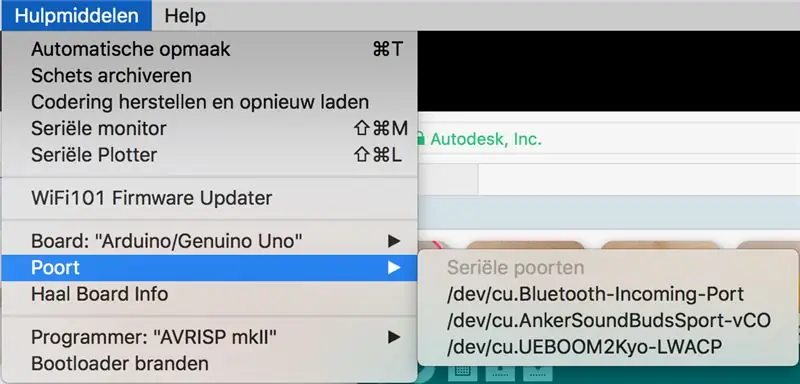

เปิด Arduino en กำลังประมวลผล
Stel je poort van je Arduino ไปที่รูปภาพมากมาย
ขั้นตอนที่ 6: Reaper Instellen
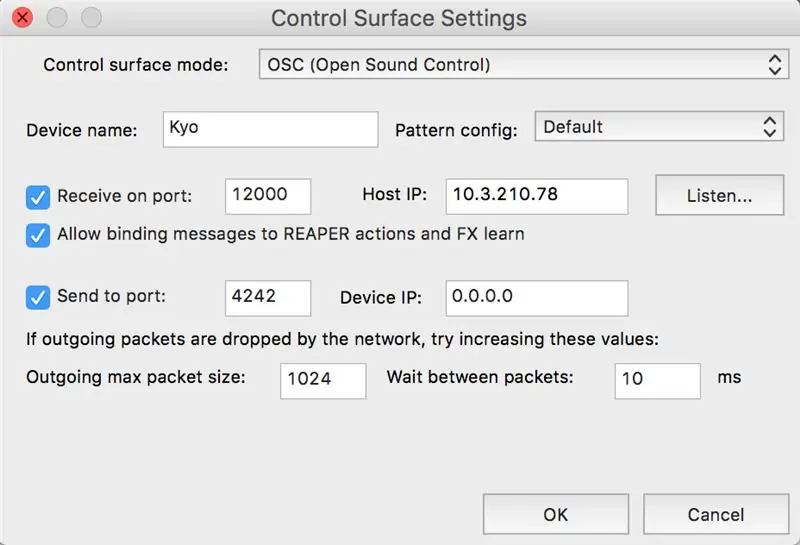
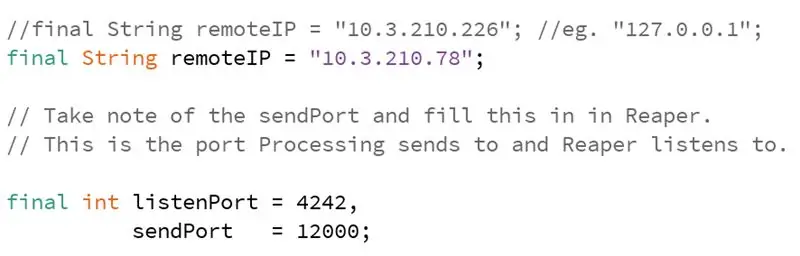
Ga naar je Preferences en stel je poorten in. Kopieer je IP ที่อยู่ ok.
Plak daarna je IP ในการประมวลผล en gebruik de zelfde poorten.
ขั้นตอนที่ 7: เสียง Invoegen
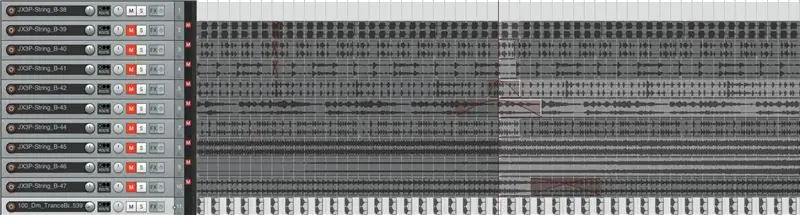
ตัวอย่าง Kies je en sleep ze ใน Reaper van 1-11 Zorg dat ze gelooped คำ
ขั้นตอนที่ 8: กำหนดการกระทำของ Reaper
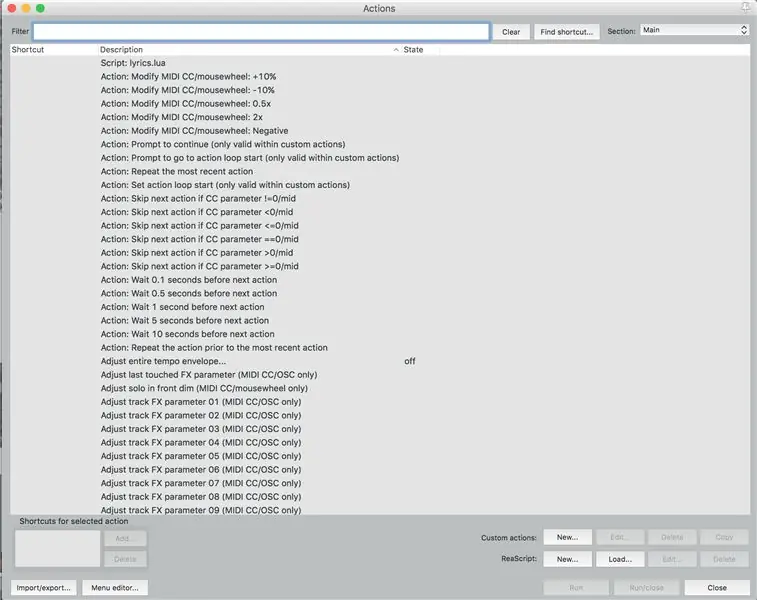
เปิด je Reaper, ga naar Action en daarna Show Action List. Hier zoek je naar de actions Toggle Mute และ selecteer je welke knop welke track moet muten.
ขั้นตอนที่ 9: อัฟสเปเลน
เสียบปลั๊ก Arduino อัปโหลดโค้ด เปิด daarna กำลังประมวลผล en start de code op Hierna kan je เริ่มต้น DJ'en!
แนะนำ:
Active Music Party LED Lantern & ลำโพง Bluetooth พร้อม Glow in the Dark PLA: 7 ขั้นตอน (พร้อมรูปภาพ)

Active Music Party LED Lantern & Bluetooth Speaker with Glow in the Dark PLA: สวัสดี และขอขอบคุณที่ปรับแต่ง Instructable ของฉัน! ทุกปี ฉันทำโปรเจ็กต์ที่น่าสนใจกับลูกชายของฉันซึ่งตอนนี้อายุ 14 ปี เราได้สร้าง Quadcopter นาฬิกาว่ายน้ำ (ซึ่งเป็นคำสั่งสอนได้เช่นกัน) ม้านั่งตู้ CNC และ Fidget Spinners.Wi
RGB Led Strip Bluetooth Controller V3 + Music Sync + การควบคุมแสงโดยรอบ: 6 ขั้นตอน (พร้อมรูปภาพ)

RGB Led Strip Bluetooth Controller V3 + Music Sync + Ambient Light Control: โปรเจ็กต์นี้ใช้ Arduino เพื่อควบคุมแถบ LED RGB ด้วยโทรศัพท์ของคุณผ่านบลูทู ธ คุณสามารถเปลี่ยนสี ทำให้ไฟซิงค์กับเพลง หรือปรับให้แสงโดยรอบอัตโนมัติได้
Tobias - Arduino Music Box พร้อม TVout: 5 ขั้นตอน (พร้อมรูปภาพ)

Tobias - Arduino Music Box พร้อม TVout: ก่อนอื่น ให้ฉันแนะนำ Tobias ตุ๊กตาหมียักษ์ของแฟนฉัน ซึ่งเป็นแรงบันดาลใจให้กับโครงการนี้ Tobias มีบุคลิกที่ถูกสร้างขึ้นเมื่อเวลาผ่านไปในขณะที่เราติดตลกสงสัยในใจว่าเขาทำอะไร ขณะที่เธอออกไปทำงาน โครงการวา
Arduino Music Reactive Desktop Lamp: 8 ขั้นตอน (พร้อมรูปภาพ)

Arduino Music Reactive Desktop Lamp: สวัสดีทุกคน! ในงานสร้างนี้ เราจะสร้างโคมไฟตั้งโต๊ะ LED แบบรีแอกทีฟโดยใช้ส่วนประกอบง่ายๆ และการเขียนโปรแกรม Arduino ขั้นพื้นฐาน มันสร้างเอฟเฟกต์ที่น่าประทับใจโดยที่แสงจะเต้นไปกับเสียงและดนตรีทั้งหมด ฉันทำโปรเจ็กต์นี้เสร็จพร้อมกับเพื่อนร่วมทีม
NES Controller Shuffle (Nintendo Controller MP3, V3.0): 5 ขั้นตอน (พร้อมรูปภาพ)

NES Controller Shuffle (Nintendo Controller MP3, V3.0): ฉันลอก ryan97128 ออกจากการออกแบบของเขาสำหรับ Nintendo Controller MP3 เวอร์ชัน 2.0 และฉันได้ยินมาว่าเขาได้แนวคิดมาจาก Morte_Moya ที่ฉลาดทั้งหมด ดังนั้นฉันจึงรับเครดิตไม่ได้ อัจฉริยะทั้งหมดของพวกเขา ฉันแค่ต้องการเพิ่มความสะดวกสบายและเติมเงิน -
